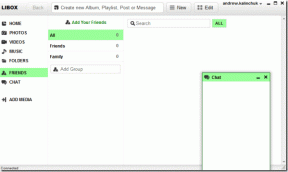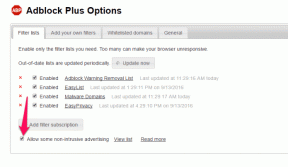Поправи грешку Валорант Вал 43 у оперативном систему Виндовс 10
Мисцелланеа / / March 24, 2022

Валорант је популарна тактичка пуцачина из првог лица заснована на карактерима. Иако је било побољшања и ажурирања од његовог објављивања, грешке и кодови грешака су неизбежни у интензивним графичким играма као што је Валорант. Ако сте страствени играч Валорант, онда кодови грешака игре могу да вас изнервирају у највећој мери. Оне вас спречавају да приступите игри, а овај чланак се фокусира на Валорант код грешке Вал 43. То је једна од највећих грешака са којима су се многи Валорант корисници суочили у последње време. Овај код грешке Валорант Вал 43 се појављује када покушавате да повежете сервере игре или клијента. Ова грешка се посебно дешава након преузимања закрпе за игру. Наставите да читате да бисте решили проблем.

Садржај
- Како да поправите грешку Валорант Вал 43 у оперативном систему Виндовс 10
- Основни кораци за решавање проблема
- Метод 1: Покрените алатку за решавање проблема са компатибилношћу
- Метод 2: Пријавите се на веб локацију Плаи Валорант
- Метод 3: Ажурирајте управљачки програм мрежног адаптера
- Метод 4: Избришите датотеку подешавања клијента Риот
- Метод 5: Обришите ДНС кеш меморију
- Метод 6: Избришите привремене датотеке система
- Метод 7: Укључите ВГЦ услуге
- Метод 8: Омогућите услугу Вангуард
- Метод 9: Извршите чисто покретање
- Метод 10: Поново инсталирајте Вангуард
- Метод 11: Контактирајте Валорант подршку
Како да поправите грешку Валорант Вал 43 у оперативном систему Виндовс 10
Могу постојати различити разлози да се овај код грешке настави. Да бисте добили општу представу о томе шта је изазвало ову грешку, погледајте доле наведене узроке.
- Ако Риот Гамес најаве одржавање сервера и застоја.
- Вангуард, систем против варања Риот Гамеса, јесте онемогућен или престао да ради, што у великој мери утиче на везу са сервером игре.
- Присуство Риот Цлиент датотека са подешавањима игре у директоријуму АппДата.
- Сургинг ДНС или кеш имена система домена ограничава покретање сервера игре.
- Треће стране или друге позадинске апликације може изазвати сметње и на тај начин спречити повезивање са игром.
- А неисправан модем или рутер може утицати на учитавање сервера игре.
- Користећи Тастери Алт + Таб да врло често прелазите између прозора.
Сада знате узроке кода грешке Валорант Вал 43. Почните да примењујете решење дато у наставку док не добијете потенцијално решење.
Основни кораци за решавање проблема
Први основни корак за било коју грешку са којом се борите требало би да буде поновно покретање. Овај једноставнији начин успео је за многе играче. Пратите ове кораке да бисте поново покренули игру и рачунар.
- Поново покрени игру: Већина корисника саветује вам да неколико пута затворите и поново покренете Валорант игру и проверите да ли грешка и даље постоји. Спроведите дате кораке да бисте поново покренули игру. Затворите игру и завршите све њене процесе користећи Таск Манагер. Прочитајте наш водич даље како завршити задатке користећи Таск Манагер.
- Поново покрените рачунар: Ако вам поновно покретање игре није успело, покушајте да поново покренете рачунар једном применом корака у наставку.
1. Кликните на Икона напајања од Почетак подешавања.
2. Затим изаберите Поново покренути опција као што је приказано.
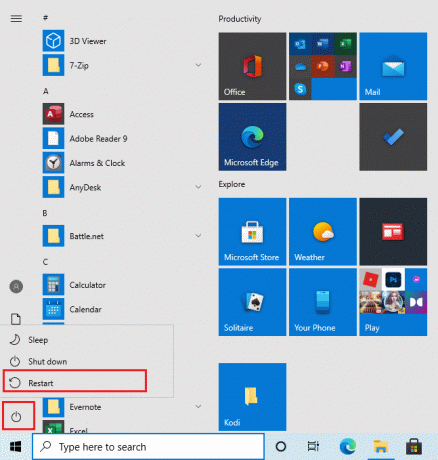
3. Сачекајте да се систем поново покрене.
- Поново покрените рутер: Код грешке Валорант Вал 43 је углавном због проблема са повезивањем. Такође је могуће да је ваш модем или рутер кривац за грешку. Стога, поново покрените рутер или модем и видите да ли можете да добијете беспрекорну интернет везу.
1. притисните ОН/ОФФ дугме једном да бисте ИСКЉУЧИЛИ рутер.
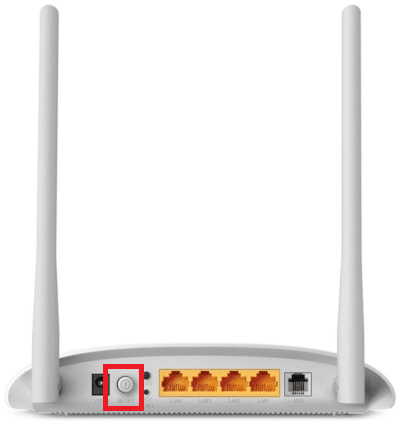
2. Одспојите кабл за напајање и сачекајте док се струја потпуно не испразни.
3. Сачекајте минут док се мрежна веза поново не успостави.
- Проверите статус Валорант Гаме Сервера: Понекад се код грешке појављује због квара Риот сервера. Морате сачекати док технички тим Риот или Валорант не провери и реши проблем за такав сценарио. Можете се позвати на Подршка за Риот Гамес Твиттер рукујте или проверите Веб локација статуса услуге Риот Гамес за даља саопштења у вези са одржавањем сервера или прекидом рада и друге релевантне информације.
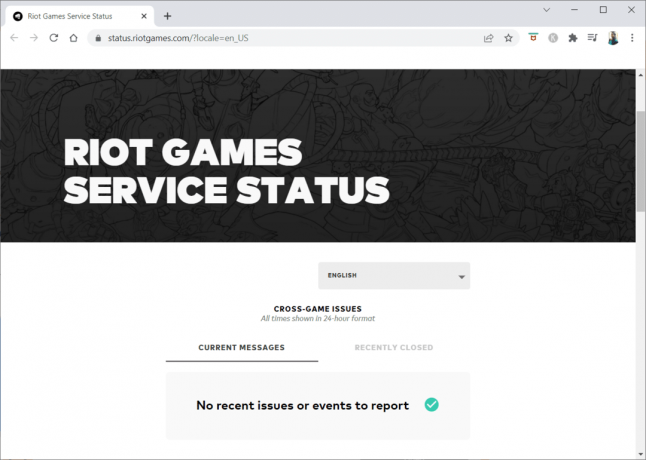
- Избегавајте често мењање картица: Ако притиснете Тастери Алт + Таб често да мењате прозоре на рачунару, онда је ово нешто што треба да избегавате. Мултитаскинг са тастерима Алт + Таб такође може бити разлог за грешку код Валорант 43. Ако ваш клијент игре не иде у главни мени и више пута вам приказује овај код грешке, престаните да мењате картице.
Такође прочитајте:Исправите грешку неисправног приступа меморијској локацији у Валоранту
Метод 1: Покрените алатку за решавање проблема са компатибилношћу
Проблеми у вези са повезивањем могу зауставити Риот клијентску апликацију у процесу учитавања. Ако програм игре Риот не успе да се покрене у предвиђеном времену, може доћи до кода грешке Вал 43. Пратите доле наведене кораке да бисте покренули алатку за решавање проблема са компатибилношћу да бисте проверили и решили овај проблем.
1. Притисните Виндовс + Екључеви заједно да се отвори Филе Екплорер.
2. Идите до пут где твој Риот Гамес је инсталиран.
Белешка:Е:\Валорант\Риот Гамес\Риот Цлиент је пут који се користи за илустрације као пример. Проверите да ли на свом Ц диску постоји апликација Риот Гаме.
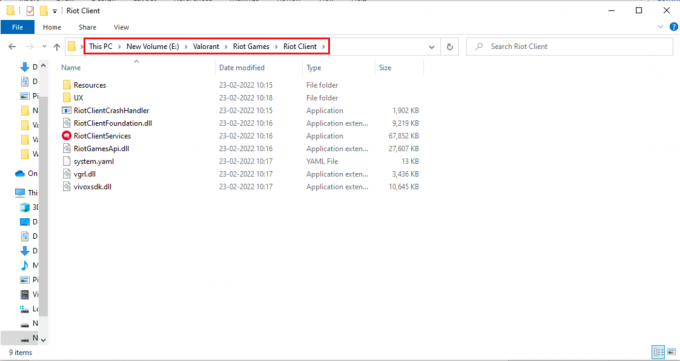
3. Лоцирајте РиотЦлиентСервицес апликација.
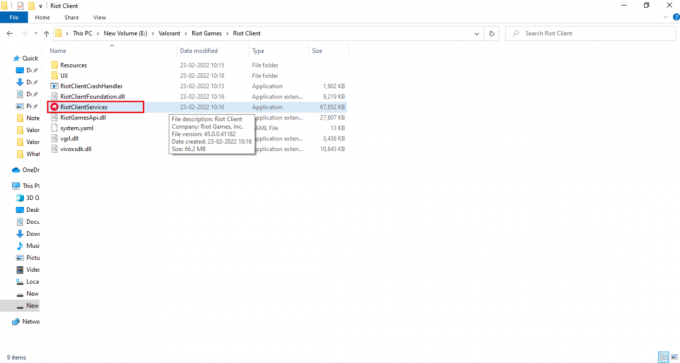
4. Кликните десним тастером миша на РиотЦлиентСервице и изаберите Решавање проблема са компатибилности опција.
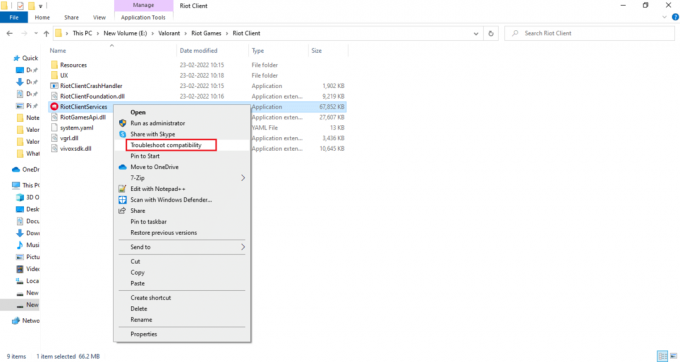
5. Када алатка за решавање проблема заврши анализу проблема, изаберите Програм за решавање проблема опција.
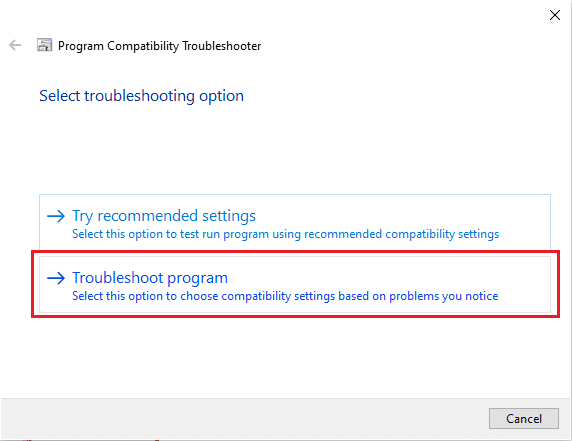
6. Изаберите проблем са којим се суочавате и кликните Следећи.

7. Пратите упутства на екрану у складу са проблемом који је изабран у претходном прозору.
8. Када се заврши, поново покренутиваш рачунар.
Метод 2: Пријавите се на веб локацију Плаи Валорант
Вреди покушати да се пријавите на посвећену веб локацију Валорант коју је креирао Риот Гамес. Овај начин је успео за многе кориснике који се боре са овим кодом грешке. Пратите доле наведене кораке да бисте то урадили.
1. Иди код службеника Играјте веб локацију Валорант преко претраживача.
2. Кликните на ИГРАЈ црвено дугме налази се у горњем десном углу странице.
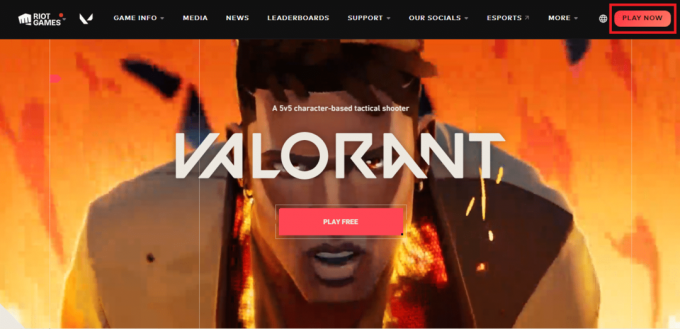
3. Изаберите ПРИЈАВИТЕ СЕ опција на Набавите подешавање за играње поп-уп.
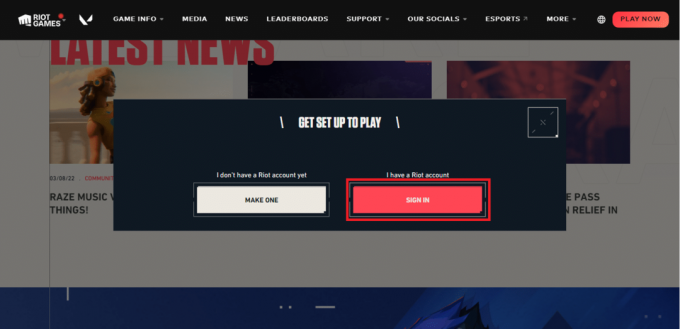
4. Попуните своје акредитиве на Пријавите се страна.
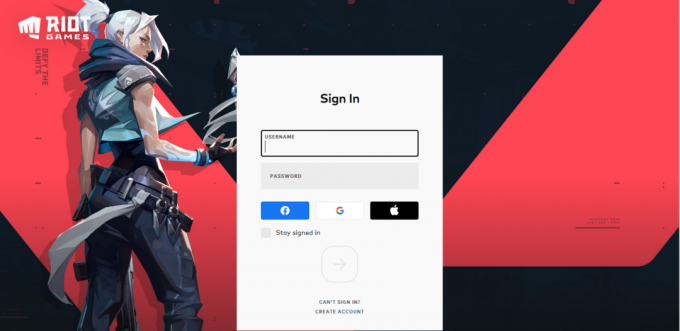
5. Када завршите са пријављивањем, затворите прегледач. Покушајте да покренете игру и проверите да ли је грешка исправљена.
Такође прочитајте:Који су захтеви за Валорант лаптоп?
Метод 3: Ажурирајте управљачки програм мрежног адаптера
Мрежни адаптер је хардверска компонента која се повезује на мрежу ради приступа Интернету. Ако је застарео, то утиче на везу са рачунарском мрежом, што утиче на везу сервера са игром Валорант Вал 43 грешка. Дакле, неопходно је ажурирати мрежни драјвер. Прочитајте наш водич даље Како ажурирати управљачке програме мрежног адаптера на Виндовс 10 да уради исто. Затим покрените апликацију за игру и проверите да ли можете да се повежете са сервером без кода грешке.
Метод 4: Избришите датотеку подешавања клијента Риот
Код грешке Вал 43 може се појавити због присуства приватних подешавања Риот Цлиент-а у вашем Виндовс ОС АппДата директоријуму. Морате да лоцирате и избришете датотеку за такво стање да бисте решили проблем. Пратите доле наведене кораке да бисте то урадили.
1. Тип %лоцалаппдата% у Виндовс трака за претрагу и кликните Отвори.

2. Затим идите на путању: Риот Гамес > Риот Цлиент > Дата.
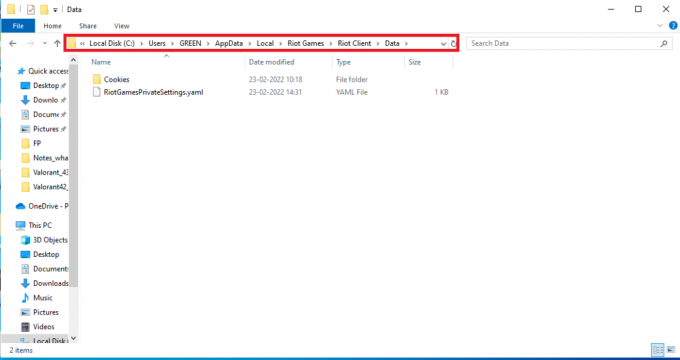
3. Кликните десним тастером миша на РиотЦлиентПриватеСеттингс.иамл датотеку и изаберите Избриши.
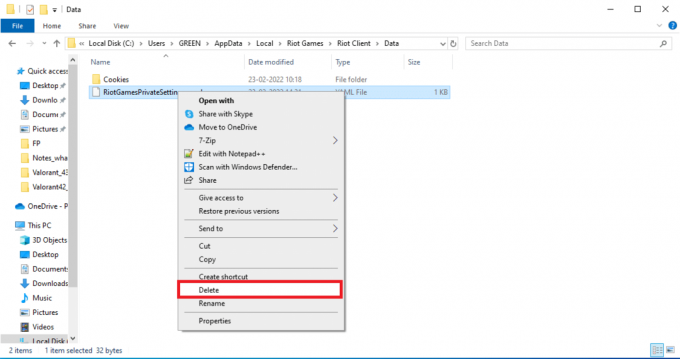
4. Затвори прозор. Кликните десним тастером миша на икона игре и изаберите Покрени као администратор.

Метод 5: Обришите ДНС кеш меморију
ДНС или системско име домена делује као преводилац између машине и човека. Претвара веб локацију или име домена које посећујете у ИП адресу да би машина то разумела. Док користи Интернет, често аутоматски обрезује ИП адресе, повећавајући своју кеш меморију. Ове кеш меморије ограничавају учитавање ДНС-а, што на тај начин утиче на Риот игре. Када се ови кешови обришу, уклањају се стари и застарели подаци. Прочитајте наш водич даље Како испразнити и ресетовати ДНС кеш у Виндовс 10 да уради исто.
Такође прочитајте:Како преузети Хектецх алат за поправку
Метод 6: Избришите привремене датотеке система
Ако се проблем настави након брисања ДНС кеша, ову грешку можете решити уклањањем привремених датотека у вашем систему. Затим пратите упутства за имплементацију истог.
1. притисните Виндовс тастер, тип %темп% и кликните на Отвори.

3. Сада изаберите све датотеке и фасцикле на локацији и кликните десним тастером миша на екран.
4. Овде изаберите Избриши опција за уклањање свих привремене датотеке из система.

5. На крају, преусмерите на Рециклажна канта и трајно избришите датотеке и фасцикле које сте сада избрисали.
Метод 7: Укључите ВГЦ услуге
Риот Гамес имају сопствени сигурносни софтвер за заштиту интегритета својих игара. Ако се добро сећате, знаћете да је током инсталирања покретача Риот, поред њега инсталиран и софтвер против варања. Ово је такође познато као Вангуард, одговорно за покретање софтвера. Иако је ова ВГЦ услуга омогућена, она прелази у заустављени режим када се сруши. Неопходно је да почнете да покрећете услугу да бисте решили проблем Валорант Еррор Цоде Вал 43, а ево како то да урадите.
Белешка: Препоручује се да се Завршите програме Таск тхе Валорант или Риот преко Таск Манагер-а пре него што примените доле наведене кораке. Ево, лоцирај Валорант и Риот апликације и окончати их.
1. Притисните Виндовс + Ркључеви заједно да покрену Трцати Дијалог.
2. Тип услуге.мсц и ударио Ентер.
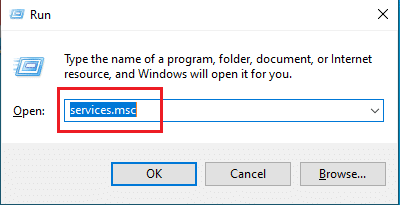
3. Лоцате вгц и двапут кликните на њега да бисте га отворили Својства прозор.

4. Промијенити Тип покретања до Аутоматски.
Белешка: Ако је статус услуге заустављен, кликните на Почетак дугме означено испод Статус услуге одељак да бисте започели покретање вгц услуге.
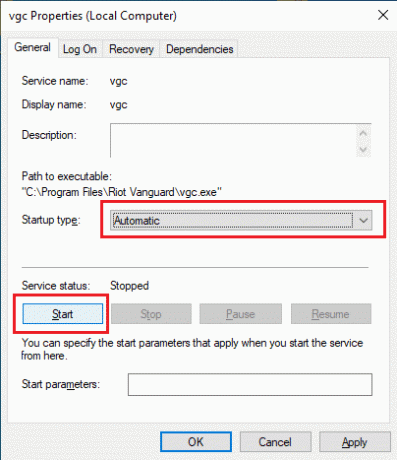
5. Изаберите Применити и кликните У реду да бисте сачували промене направљене у својствима вгц-а.
6. Када завршите, покрените Валорант и погледајте да ли је код грешке нестао.
Такође прочитајте:Решите проблем са падом ФПС Оверватцх-а
Метод 8: Омогућите услугу Вангуард
Систем против варања инсталиран поред покретача Риот игара је софтвер који детектује да ли се варање дешава у игри Валорант. Ако софтвер открије нешто необично, не учитава игру. Стога, пратите кораке у наставку да бисте проверили и омогућили Вангуард, који је обавезан за играње Валорант-а.
1. Притисните Виндовс + Р тастери заједно да отворите ТрцатиДијалог.
2. Тип мсцонфиг и погодио Ентер Кључ.
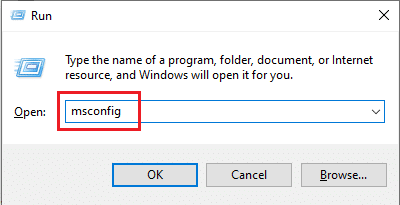
3. Пребаците се на Услуге таб. Пронађите и омогућите вгц поље за потврду као што је приказано.
4. Изаберите Применити а затим кликните У реду да сачувате унете промене.

4. Изаберите Поново покренути дугме на Конфигурација система искачући прозор за покретање омогућене вгц услуге.
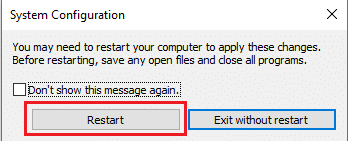
5. Затим поново покрените Валорант игра и погледајте да ли је код грешке Валорант Вал 43 уклоњен.
Метод 9: Извршите чисто покретање
Основна идеја иза чистог покретања је да се утврди да ли било која позадинска апликација која се покреће иза изазива сметње игри. Овај метод је техника за решавање проблема која помаже да се идентификују програми који продиру у игру Валорант. Прочитајте наш водич даље Како извршити чисто покретање у оперативном систему Виндовс 10 да уради исто. Обавезно поново покрените рачунар да би промене биле ефективне. Затим покрените игру Валорант и видите да ли можете да је играте.
Метод 10: Поново инсталирајте Вангуард
Ако вам ниједно од горе наведених решења није помогло, последњи начин је да поново инсталирате апликацију. Пажљиво пратите упутства да бисте то урадили.
1. Притисните Виндовс + И тастери заједно да се отвори Подешавања.
2. Кликните апликације.
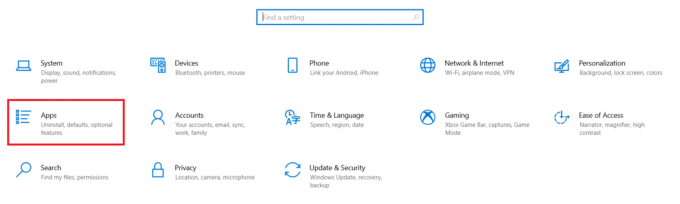
3. Померите се надоле и изаберите Риот Вангуард.
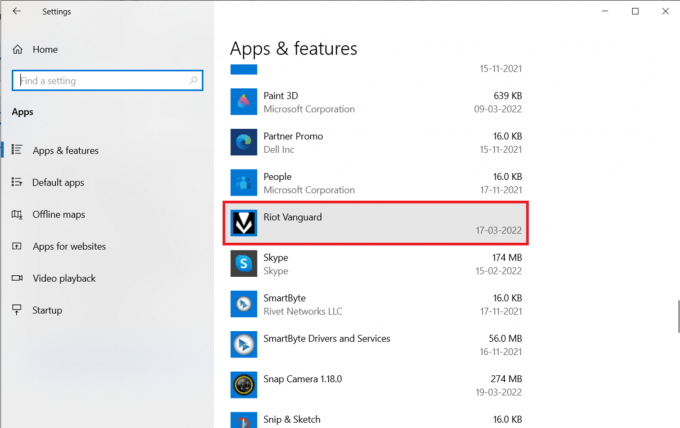
4. Кликните Деинсталирај.

5. Опет, кликните Деинсталирај у искачућем прозору.
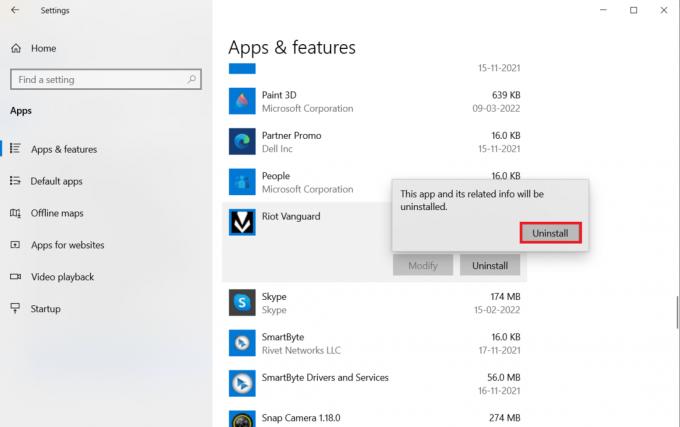
6. Кликните да у Контрола корисничког налога промпт.
7. Сада, кликните да да потврдите деинсталацију.
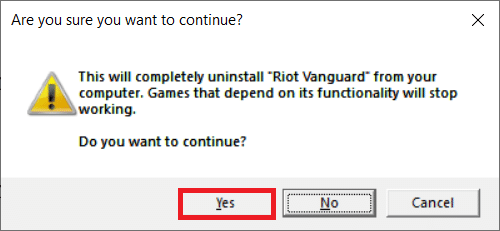
8. Слично, потражите Валорант и инсталирајте га.

9. Тип %лоцалаппдата% у Виндовс трака за претрагу и отворите Локални фолдер.
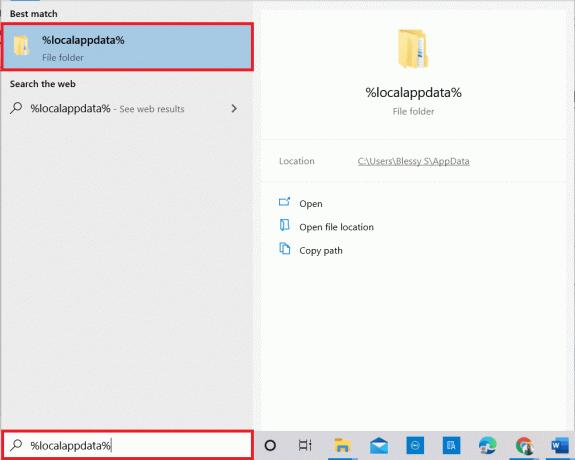
10. Кликните десним тастером миша на Риот гамес фолдер и изаберите Избриши.
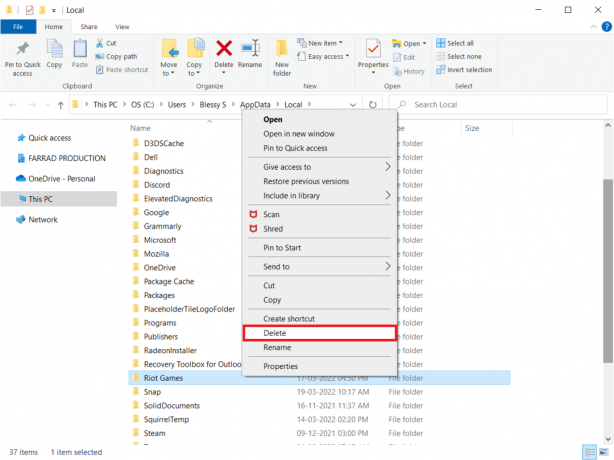
11. Слично, избришите Валорант фолдер.

12. Опет, откуцај %аппдата% у Виндовс трака за претрагу и отвори га.

13. Ако нађете Риот гамес и Валорант фолдере, кликните на њих и избришите их.
14. Када се заврши, поново покренути рачунар.
15. Затим поново инсталирајте игру. Прочитајте наш водич даље како преузети Валорант на рачунар.
Такође прочитајте: 8 начина да поправите ризик да Раин 2 мултиплаиер не ради
Метод 11: Контактирајте Валорант подршку
Обратите се свом ИСП-у или Интернет провајдеру и обавестите их о својим проблемима са повезивањем на Валорант игру. Проблеми са рутирањем могу утицати на вашу мрежу и довести до кода грешке, што захтева помоћ ИСП-а. Ако ваша мрежа ради савршено добро, последњи начин на који имате при руци је да контактирате Риот центар за подршку.
1. Иди на Веб страница Валорант подршке у вашем веб претраживачу.

2. овде, ОДАБЕРИТЕ ТИП ЗАХТЕВА из падајућег менија.

3. Унесите Обавезни детаљи у датом облику.

4. На крају, кликните на ПРИХВАТИ.

Препоручено:
- 6 најбољих бесплатних алтернатива за Виндовс за напредне кориснике
- Поправите проблеме са звуком у Леагуе оф Легендс
- Поправите ГТА 4 Сецулаунцхер није успео да покрене апликацију 2000
- Како поправити Валорант ФПС падове
Надамо се да је овај чланак био од помоћи. Јавите нам које решење вам је најбоље одговарало Валорант Вал 43 грешка у Виндовс 10. Слободно оставите своје упите и сугестије у одељку за коментаре који је дат у наставку. Такође, реците нам шта следеће желите да научите.